Se ha creado un modelo de representación 3D del terreno en color mediante la fusión de imágenes a partir de los métodos de codificación de elevación y de sombreado. Esta función utiliza las propiedades de altitud y acimut para especificar la posición del sol.
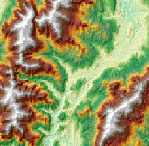
Las entradas para esta función son las siguientes:
- Ráster de Entrada
- Rampa de color o archivo de mapa de color
- Acimut
- Altitud
- Escalado
- Factor Z
- Potencia de tamaño de píxel
- Factor de tamaño de píxeles
- Deshabilitar interpolación de píxeles de borde predeterminada
Rampa de color o mapa de color
Elija si desea usar una rampa de color o un mapa de color. Si elige la opción Rampa de color, puede seleccionar una rampa de color adecuada para visualizar el relieve sombreado. Si elige Mapa de color, tendrá que especificar el archivo de mapa de color que se va a usar.
Acimut y Altitud
Las propiedades altitud y acimut en conjunto indican la posición relativa del sol que se utilizará para crear todos los modelos 3D (sombreado o relieve sombreado). La altitud es el ángulo de elevación del sol sobre el horizonte y varía entre 0 y 90 grados. Un valor de 0 grados indica que el sol se encuentra en el horizonte, es decir, en el mismo plano horizontal que el marco de referencia. Un valor de 90 grados indica que el sol está directamente sobre la cabeza.
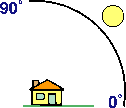
El acimut es la posición relativa del sol a lo largo del horizonte (en grados). Esta posición la indica el ángulo del sol que se mide en sentido de las agujas del reloj desde el Norte. Un acimut de 0 grados indica el Norte, el Este está a los 90 grados, el Sur a los 180 grados y el Oeste a los 270 grados.
Escalado y tamaño de píxel
El resultado sombreado se escala dinámicamente ajustando el factor z con una de estas dos opciones:
- Ninguno: no se aplica ningún ajuste de escala. Es ideal para los datasets de ráster únicos que cubren un área local. Esto no es recomendable para datasets a escala mundial o mapas con varias escalas, ya que producirá un relieve bastante plano a escalas pequeñas.
- Ajustado: esto aplica un ajuste no lineal utilizando los valores predeterminados de Potencia del tamaño de píxel y Factor de tamaño de píxel, que tienen en cuenta los cambios de altitud (escala) a medida que el visor se acerca y se aleja. Estos valores se recomiendan cuando se utiliza el dataset mundial.
El factor z se ajusta mediante la siguiente ecuación:
Adjusted Z-Factor = (Z Factor) + (Pixel Size)(Potencia de tamaño de píxel) × (Pixel Size Factor)
Factor Z
El factor z es un factor de escala que se utiliza para convertir los valores de elevación por dos motivos:
- Para convertir las unidades de elevación (como metros o pies) a las unidades de coordenadas horizontales del dataset, que pueden ser pies, metros o grados
- Para agregar exageración vertical para lograr un efecto visual.
Conversión de unidad
Si las unidades para las unidades z (elevación) son las mismas que las unidades x,y (lineal), el factor de conversión z es 1. Si el dataset utiliza un sistema de coordenadas proyectadas, el escalado se establece en Ninguno y las unidades de elevación y lineales son diferentes, deberá definir un factor de conversión z para tener en cuenta la diferencia.
Para convertir de pies a metros o viceversa, consulte la tabla siguiente. Por ejemplo, si las unidades de elevación del DEM son pies y las unidades del dataset de mosaico son metros, debe utilizar un valor de 0,3048 para convertir las unidades de elevación de pies a metros (1 pie = 0,3048 metros).
| Tipo de conversión | Factor de conversión |
|---|---|
De pies a metros | 0,3048 |
De metros a pies | 3,28084 |
Si los datos utilizan un sistema de coordenadas geográficas (como DTED en GCS_WGS 84), en el que las unidades lineales se indican en grados y la elevación en metros, utilice un factor de conversión de 1 para que el sistema convierta automáticamente los grados lineales en metros. Si las unidades de elevación no están en metros, utilice la función Conversión de unidad para convertir la elevación en metros antes de usar esta función.
Exageración vertical
Para aplicar la exageración vertical, debe multiplicar el factor de conversión por el factor de exageración. Por ejemplo, si tanto las coordenadas de elevación como las del dataset están en metros y desea aplicar una exageración por un múltiplo de 10, el factor de escala será el factor de conversión de la unidad (1,0) multiplicado por el factor de exageración vertical (10,0), que sería el Factor z de 10. Si las unidades de elevación se expresan en metros y el dataset es geográfico (grados), deberá multiplicar el factor de conversión de unidad (1,0) por el factor de exageración (10,0), que sería el Factor Z de 10.
Deshabilitar interpolación de píxeles de borde predeterminada
Al usar esta opción se evitarán los artefactos de remuestreo que pueda haber en los bordes de un ráster. Los píxeles de salida situados a lo largo del borde de un ráster o adyacentes a píxeles sin un valor se llenarán con NoData; por tanto, es recomendable que esta opción solo se use cuando haya otros rásteres con píxeles superpuestos disponibles. Cuando haya píxeles superpuestos disponibles, estas áreas de NoData mostrarán los valores de píxeles superpuestos en lugar de quedar en blanco.
- Desactivada: el remuestreo bilineal se aplicará de manera uniforme para remuestrear el relieve sombreado. Esta es la opción predeterminada.
- Activada: el remuestreo bilineal se usará en el relieve sombreado, excepto a lo largo de los bordes de los rásteres o junto a los píxeles de NoData. Estos píxeles se llenarán con NoData, ya que esto reducirá los efectos de bordes agudos que puedan producirse.